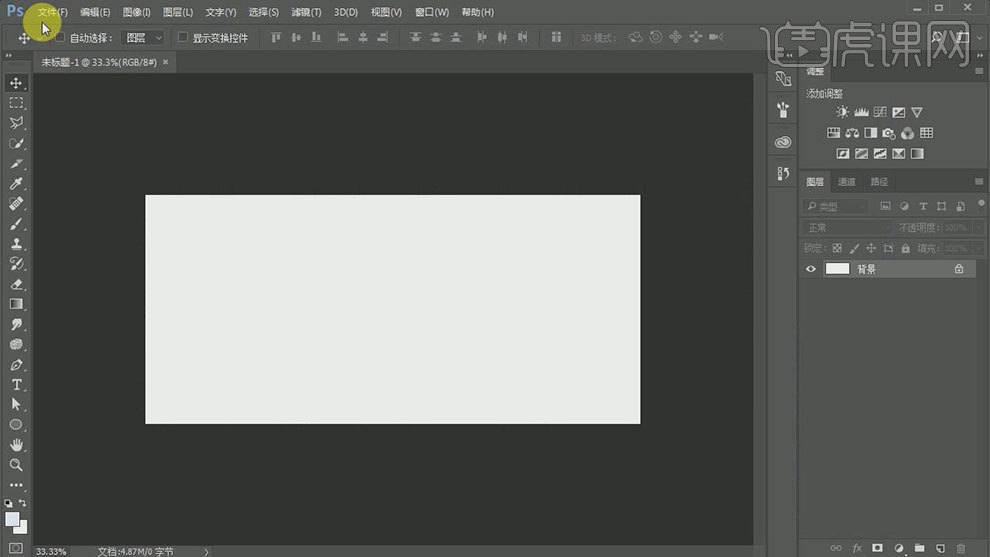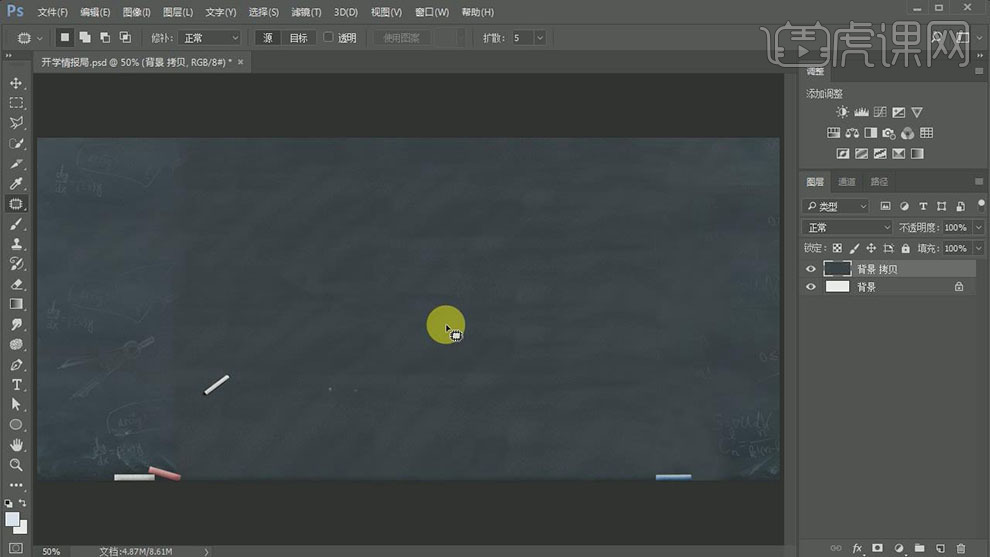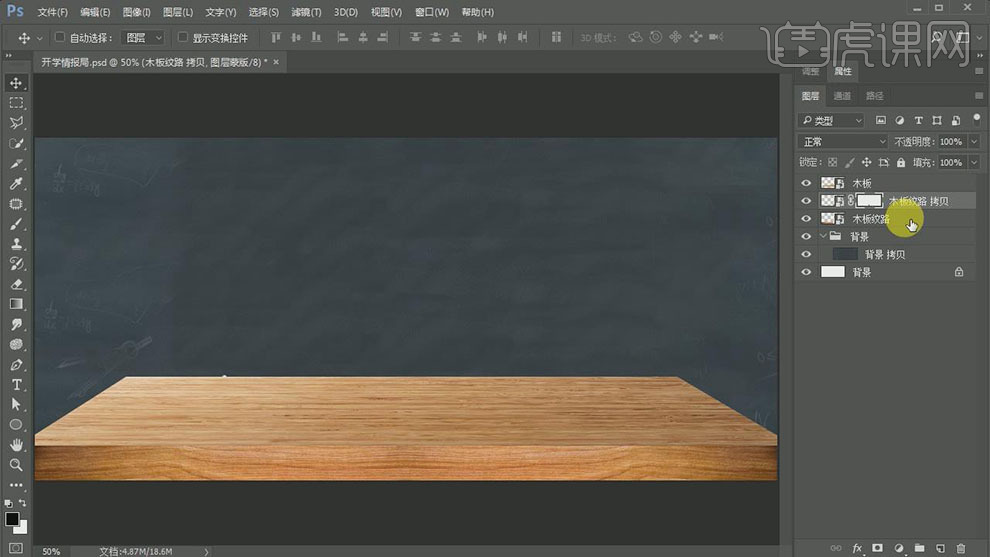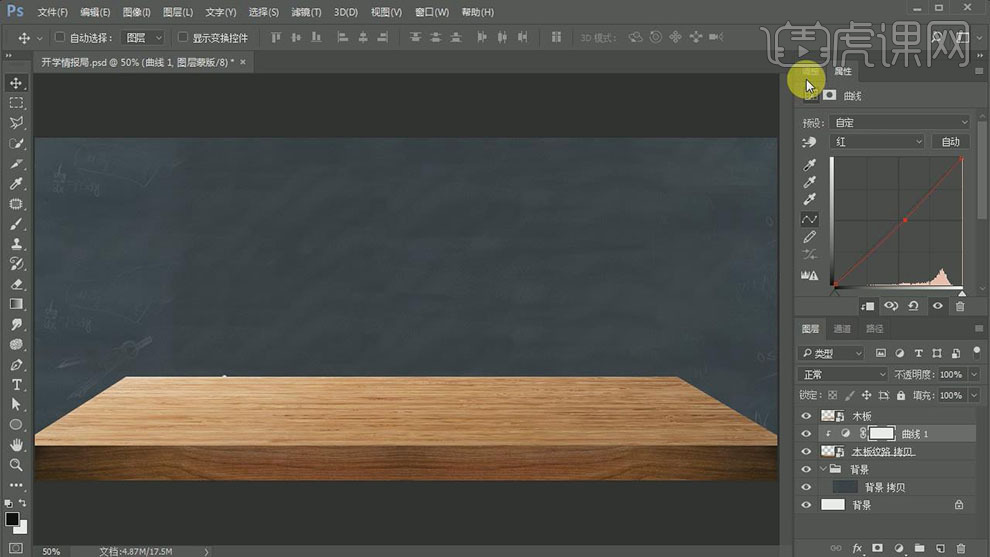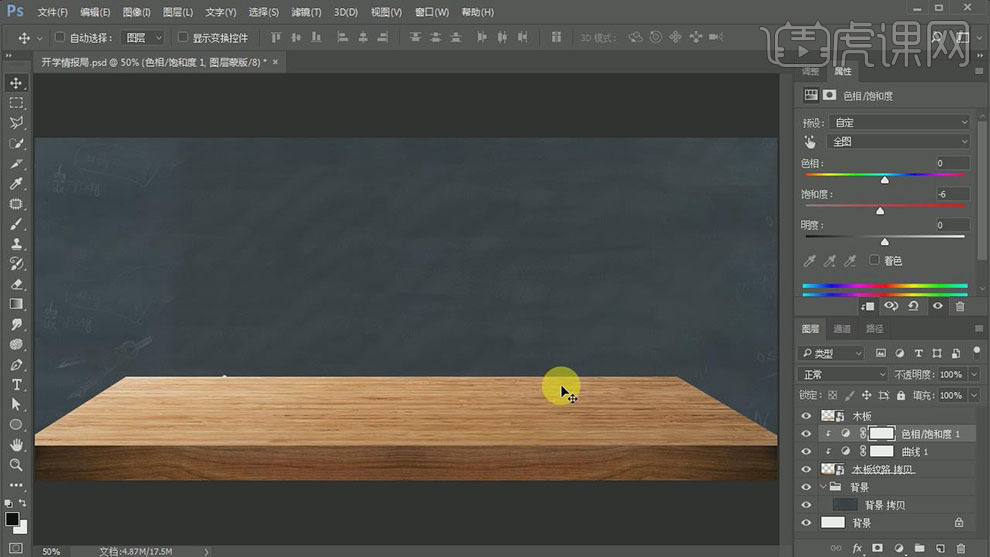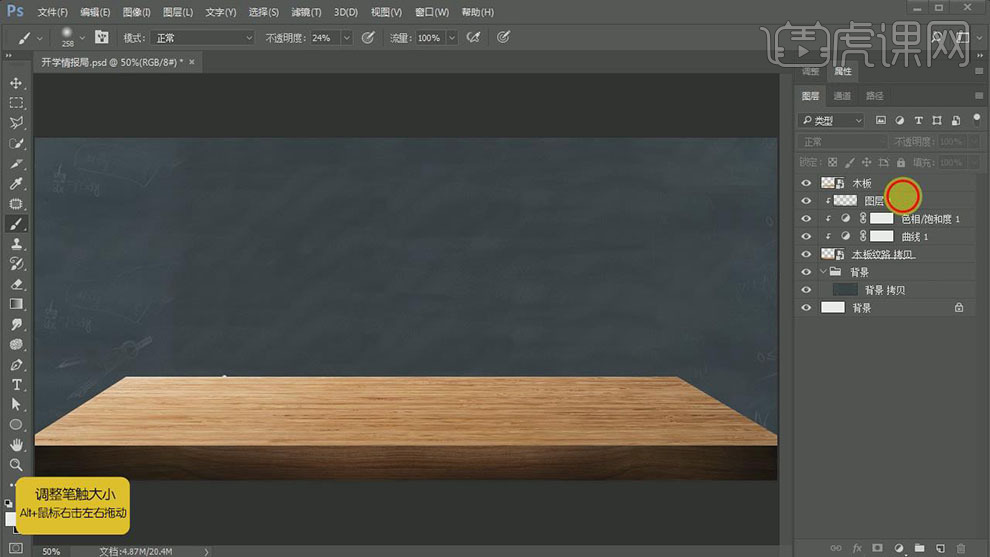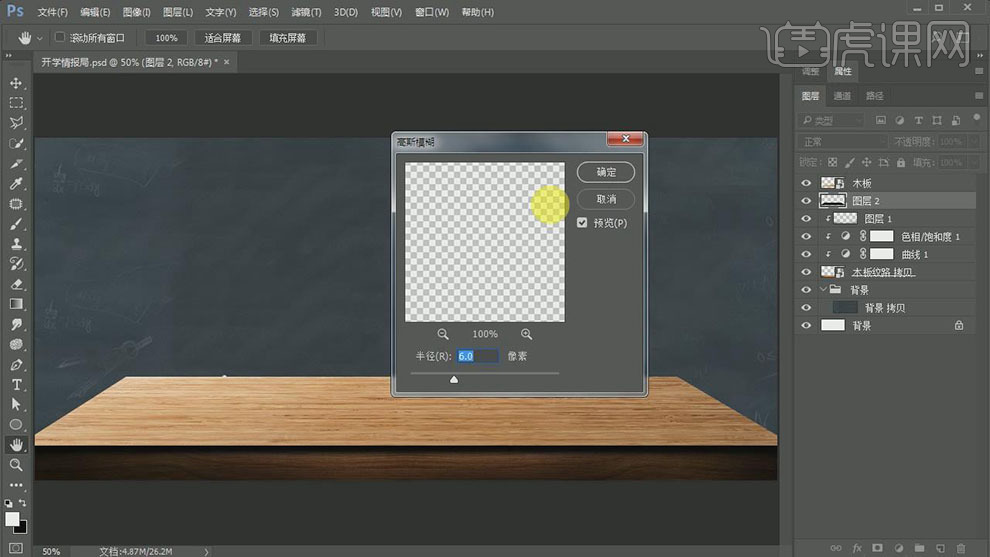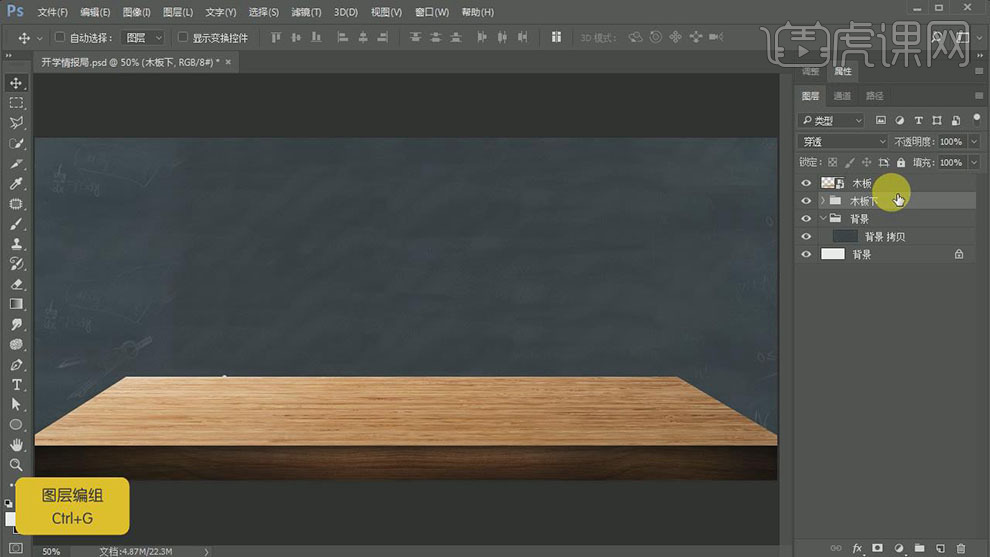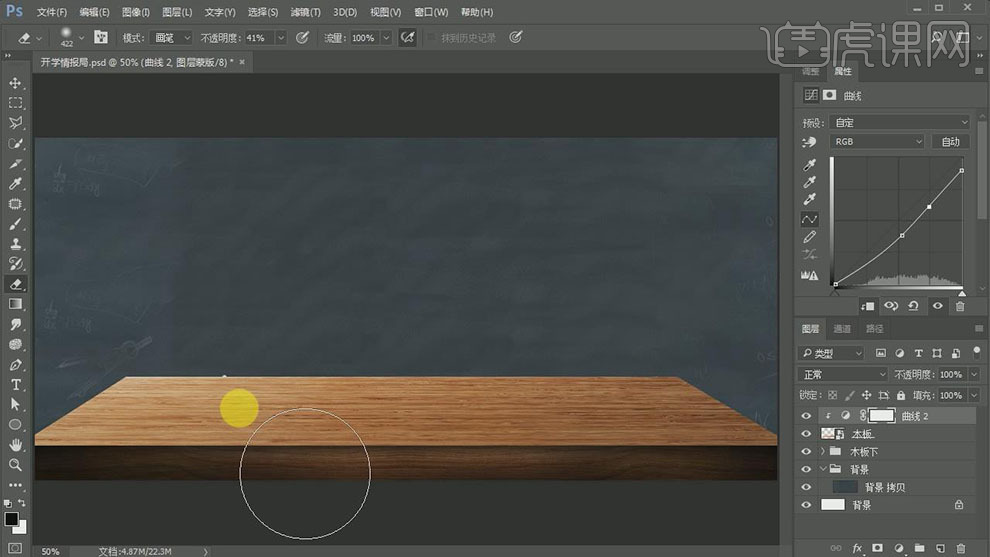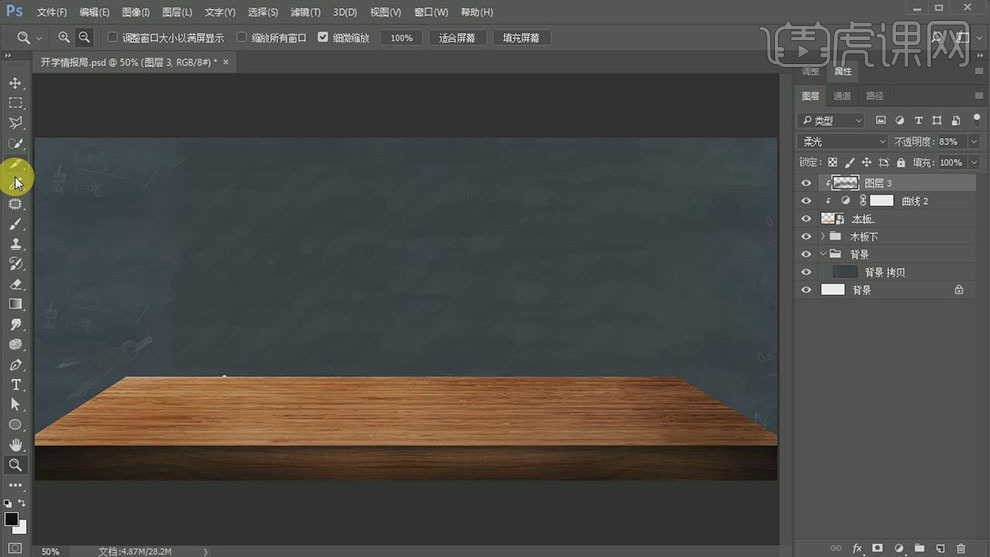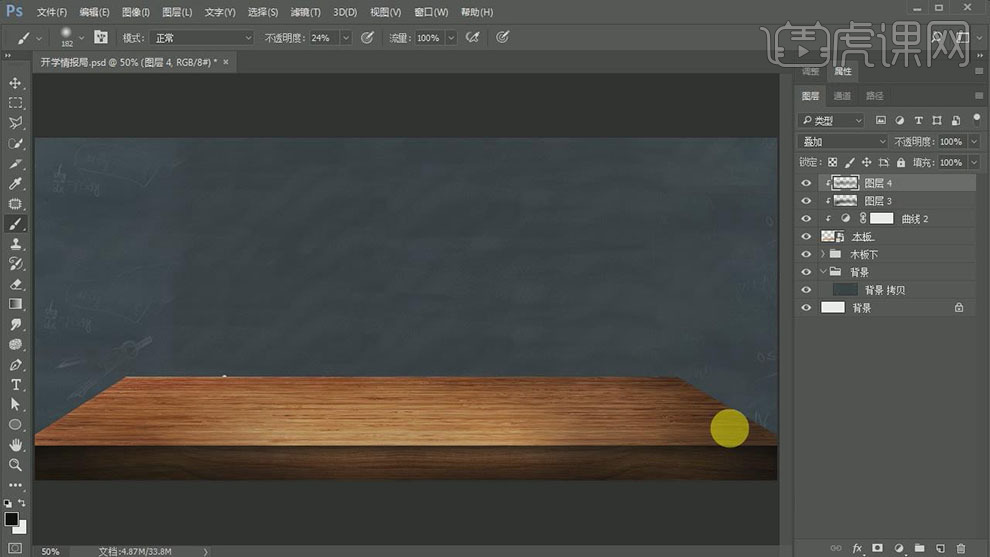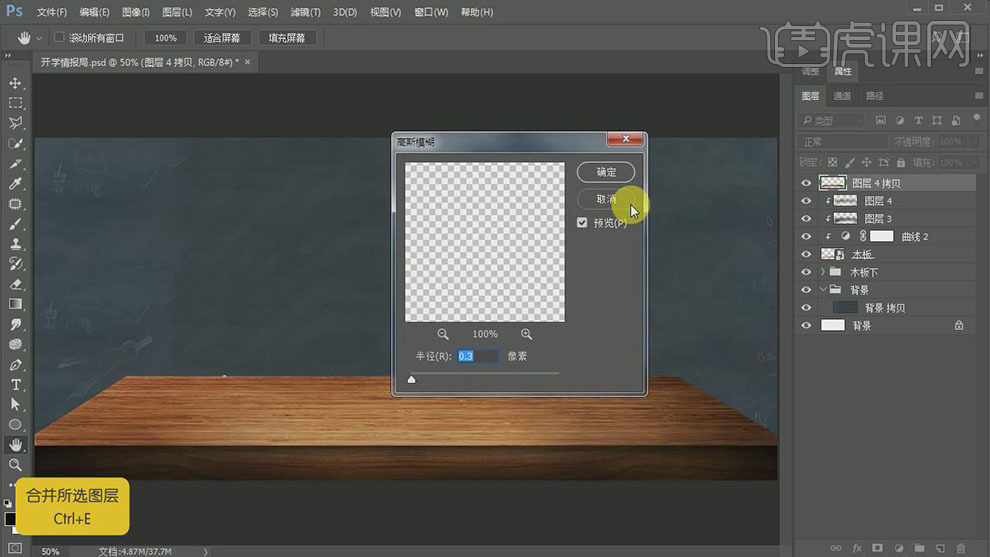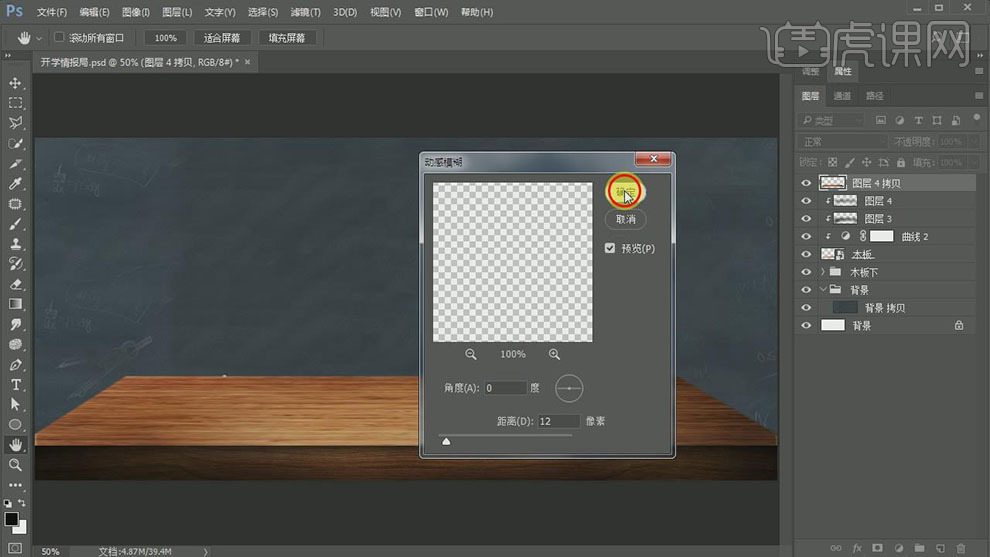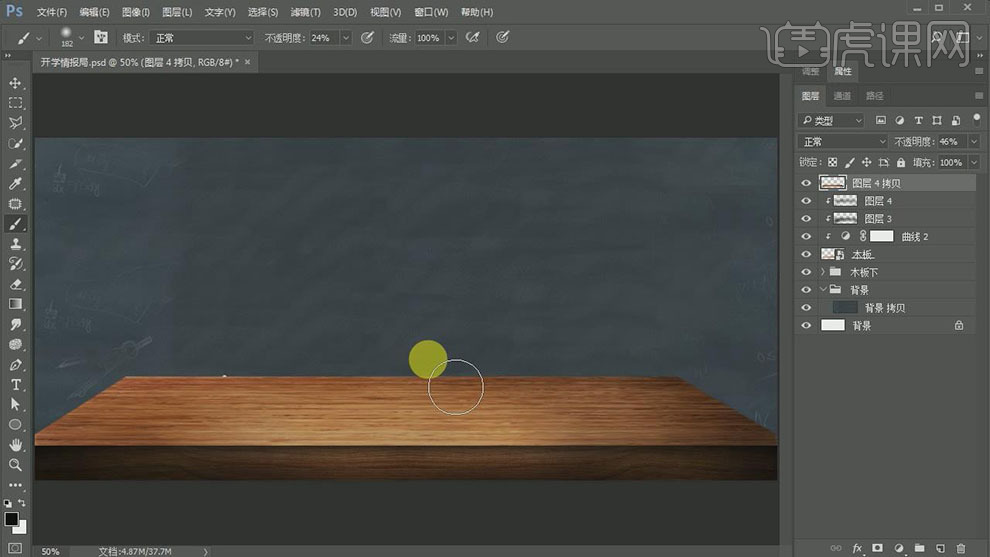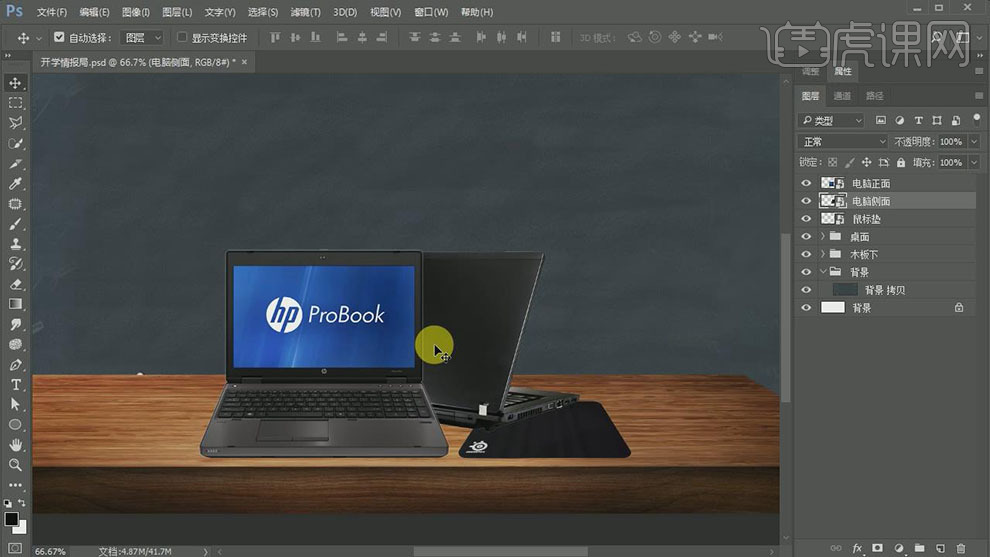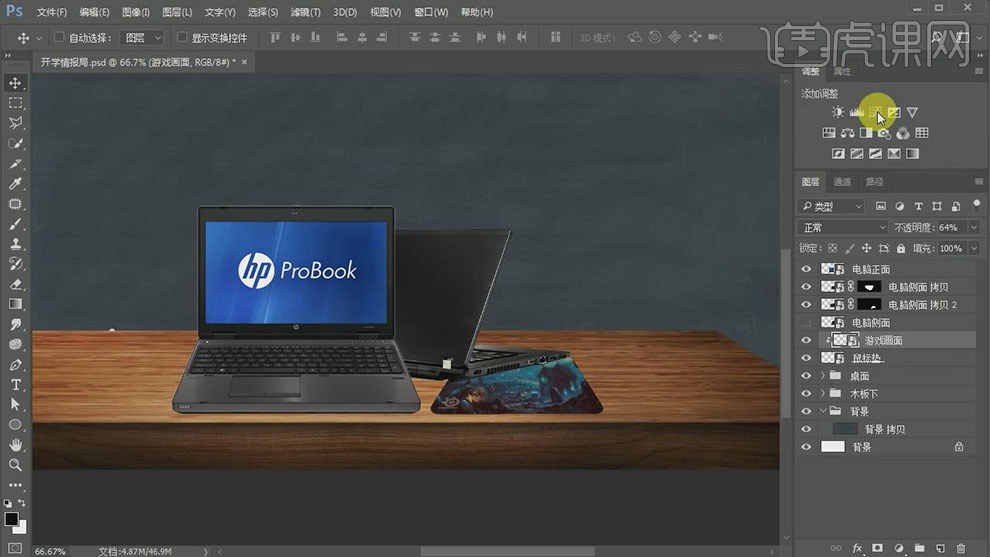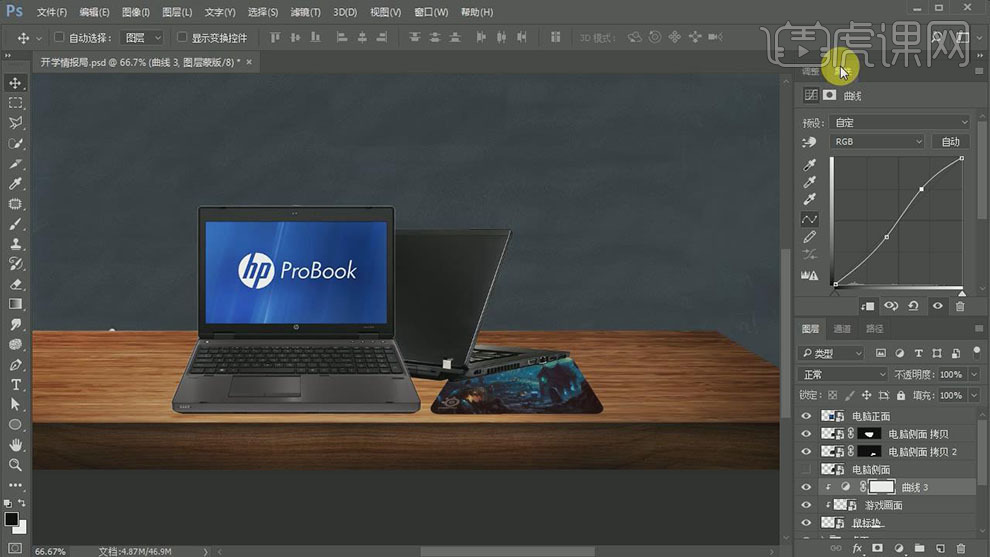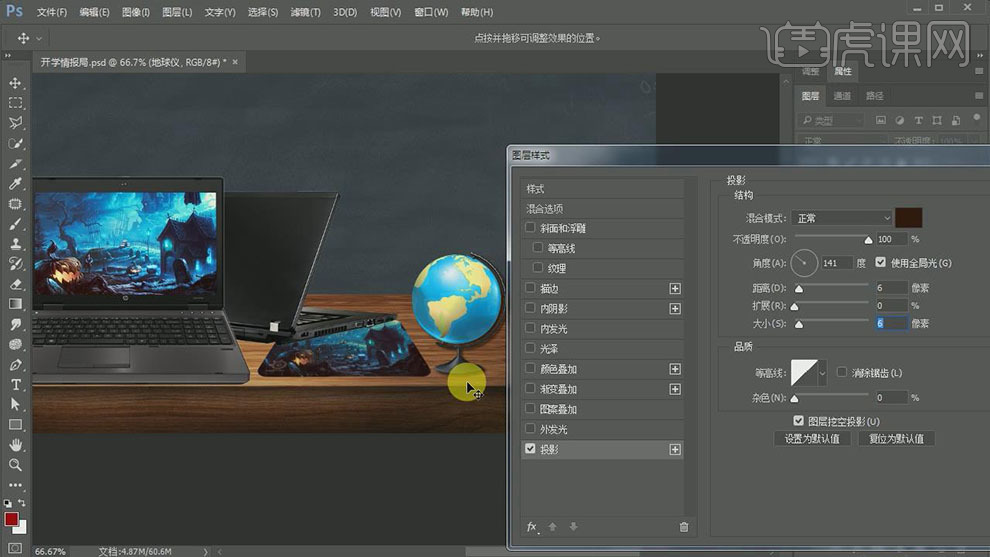1.【打开】PS软件,【新建】任意大小的画布。具体效果如图示。
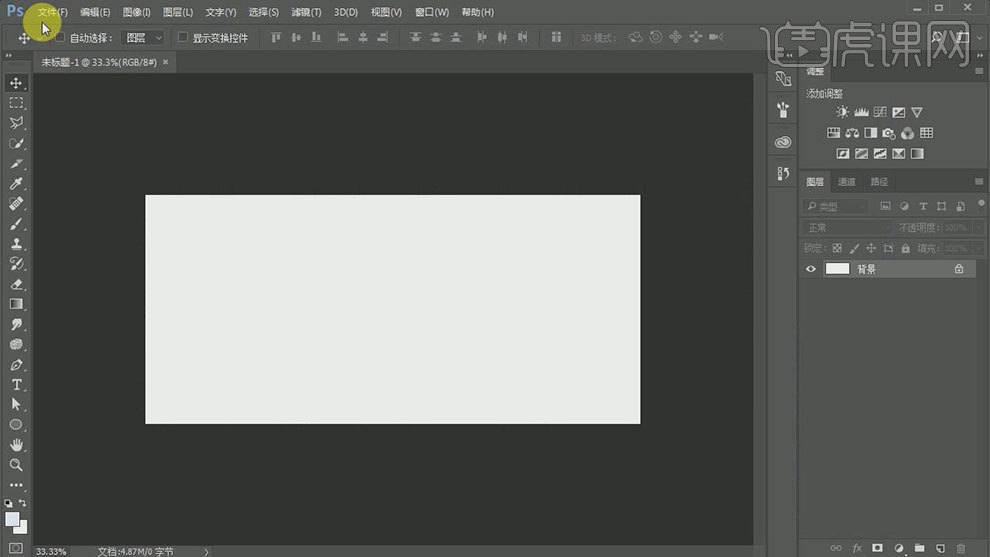
2.【拖入】准备好的黑板素材,调整大小,放置画面合适的位置。按Alt键【移动复制】至合适的位置,【选择】顶层木板素材,添加【图层蒙版】,使用【画笔工具】涂抹多余的部分,使用【修补工具】,修复画面的细节部分。具体效果如图示。
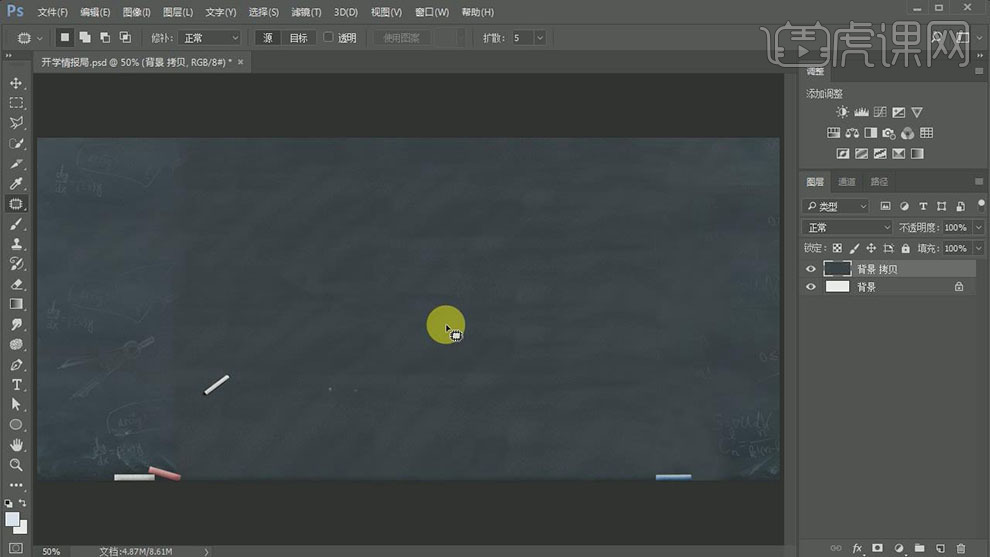
3.【拖入】准备好的木板素材,按【Ctrl+T】自由变换-【透视】,拼接出桌子部分。具体效果如图示。
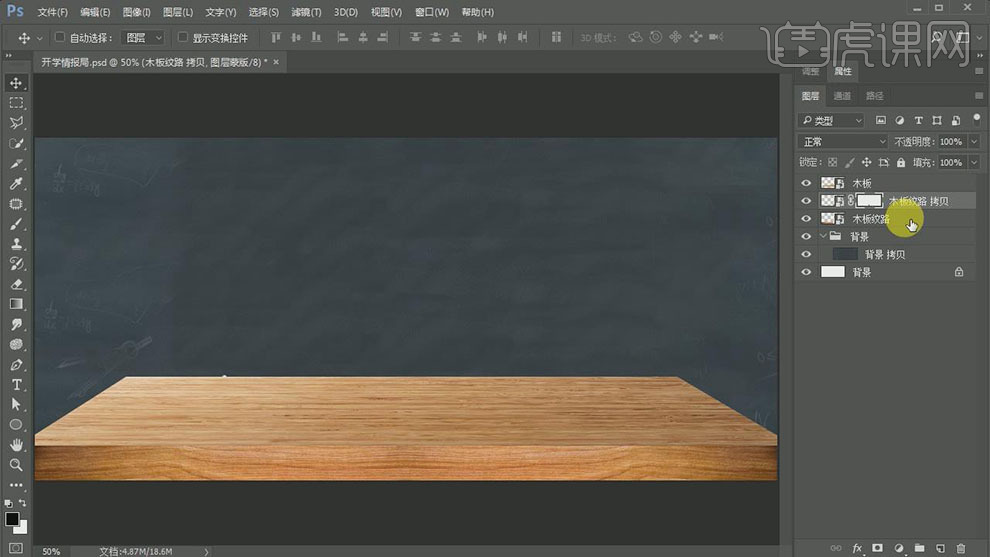
4.【选择】木板关联图层,【右击】-【转换为智能对象】,【新建】曲线图层,单击【剪切蒙版】,具体参数如图示。具体效果如图示。

5.【选择】红色通道,具体参数如图示。具体效果如图示。
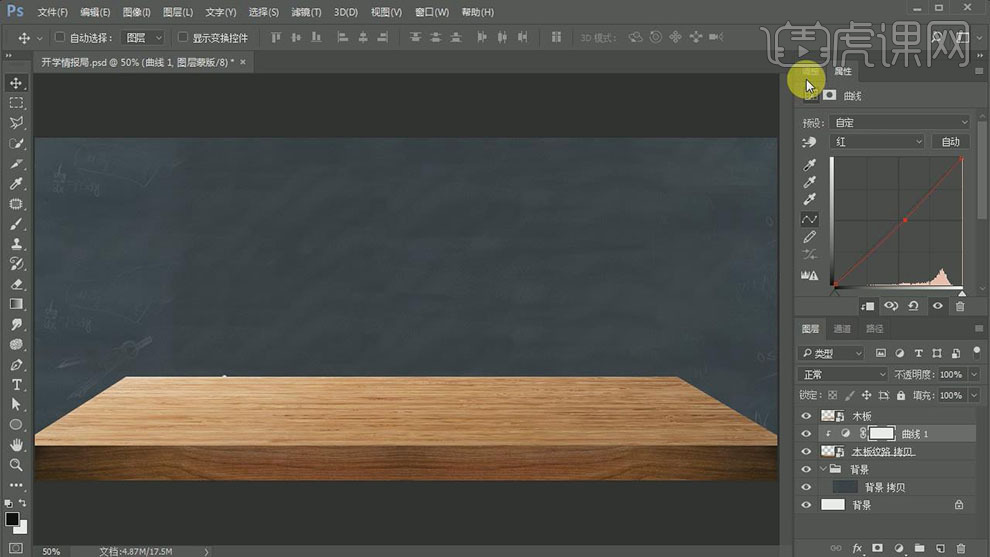
6.【新建】色相饱和度图层,单击【剪切蒙版】,具体参数如图示。具体效果如图示。
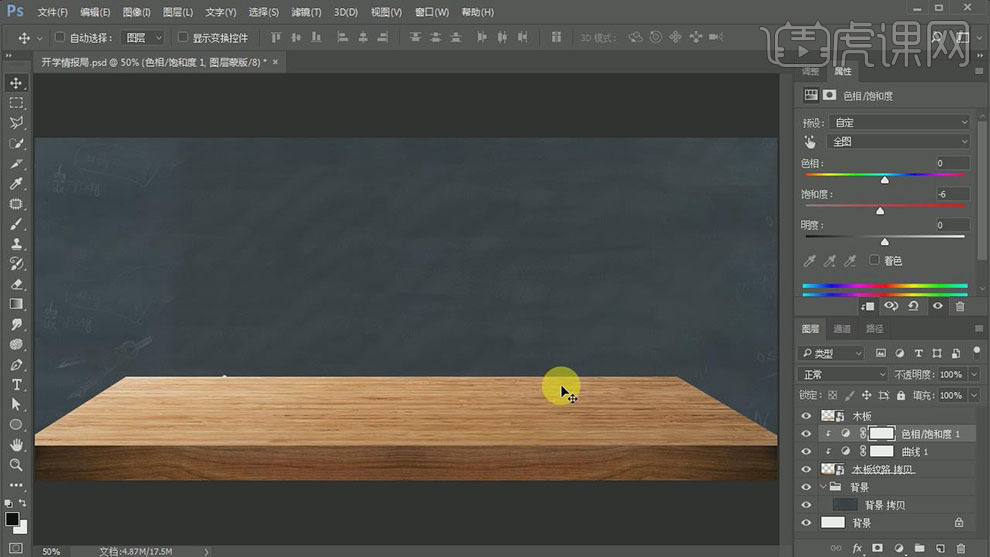
7.【新建】剪切蒙版图层,使用【画笔工具】,调整画笔属性,在画面合适的位置涂抹。具体效果如图示。
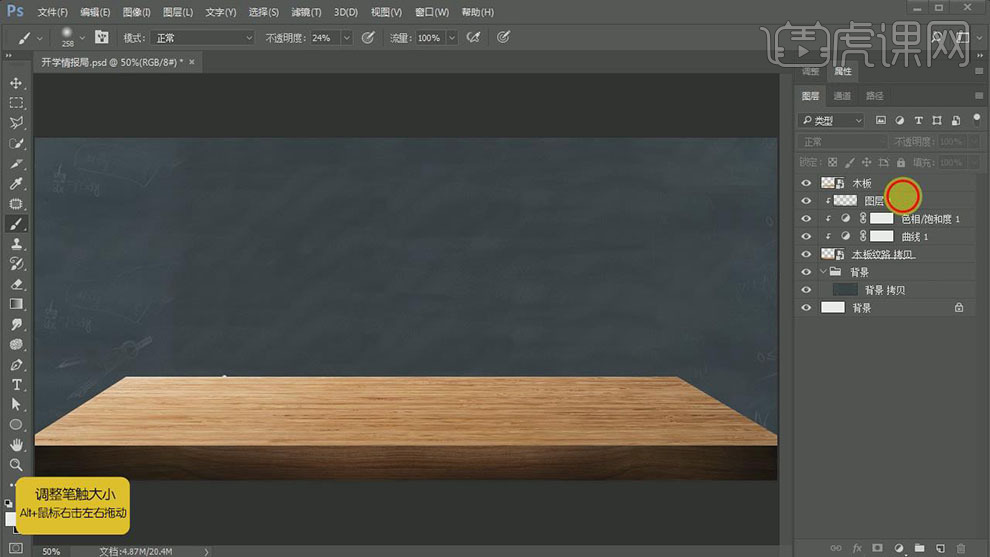
8.在木板图层下方【新建】图层,按Ctrl单击木板图层【载入选区】,【填充】黑色,向下移动至合适的位置。单击【滤镜】-【模糊】-【高斯模糊】,具体参数如图示。具体效果如图示。
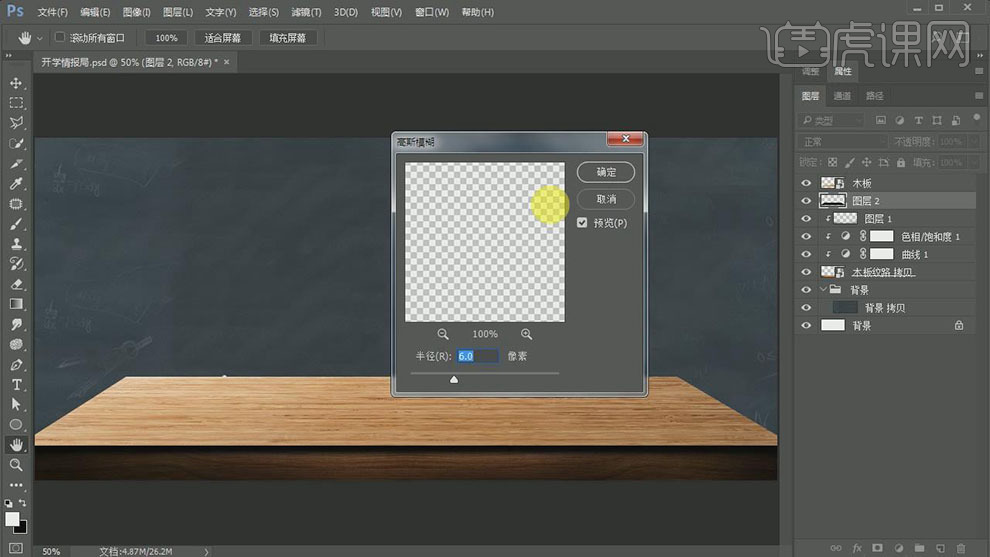
9.【不透明度】65%,【选择】所有的关联图层,按【Ctrl+G】编组,【重命名】木板下。具体效果如图示。
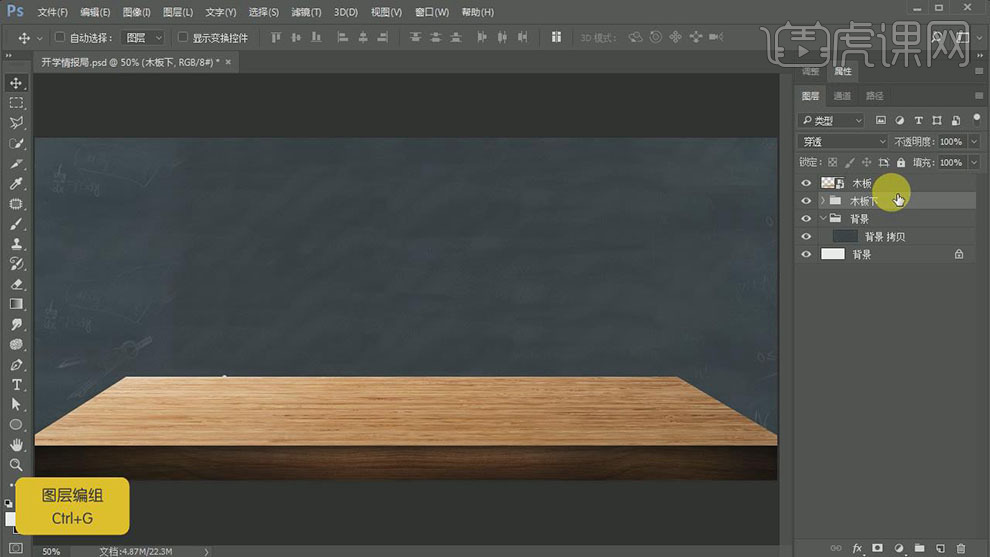
10.在木板上方【新建】曲线图层,单击【剪切蒙版】,具体参数如图示。具体效果如图示。
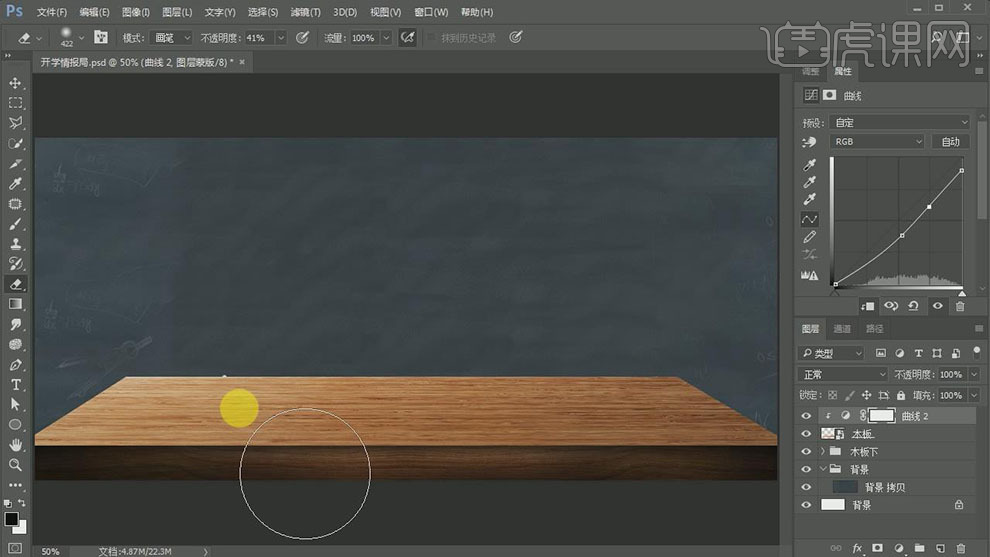
11.【新建】剪切蒙版图层,【图层模式】柔光,使用【画笔工具】,调整画笔属性,在画面合适的位置涂抹,【不透明度】87%。具体效果如图示。
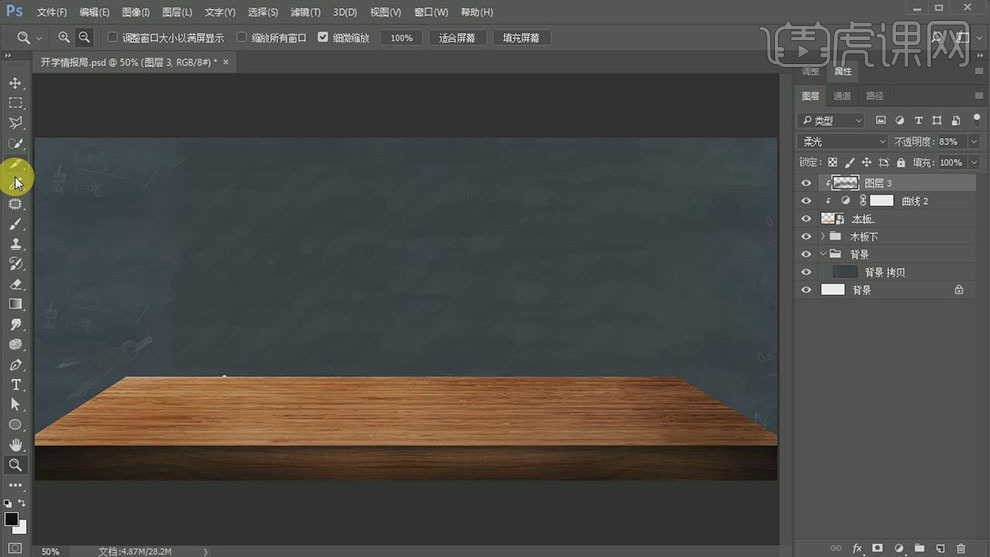
12.【新建】剪切蒙版图层,【图层模式】叠加,使用【画笔工具】,调整画笔属性,在画面合适的位置涂抹。具体效果如图示。
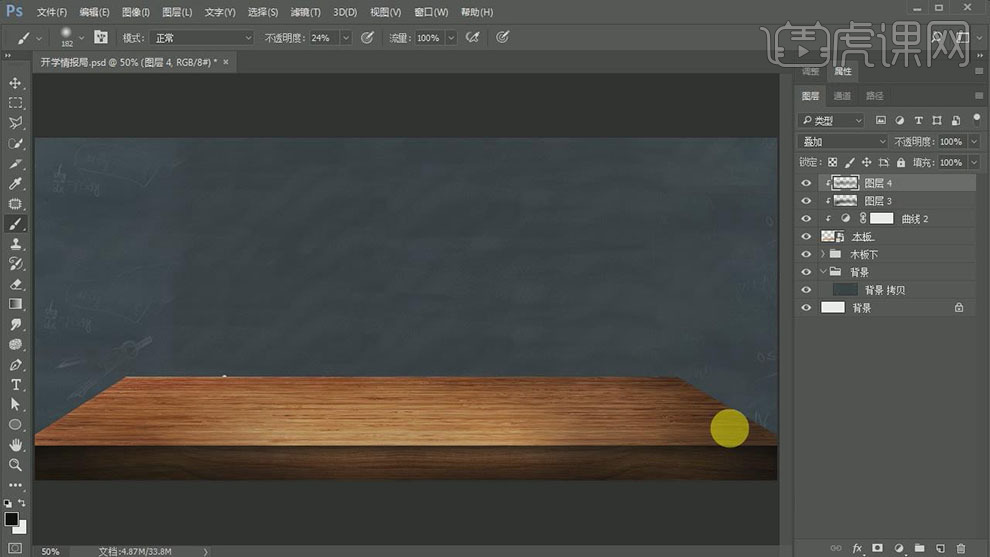
13.【选择】木板关联图层,按【Ctrl+J】复制图层,按【Ctrl+E】合并所选图层。单击【滤镜】-【模糊】-【高斯模糊】,具体参数如图示。具体效果如图示。
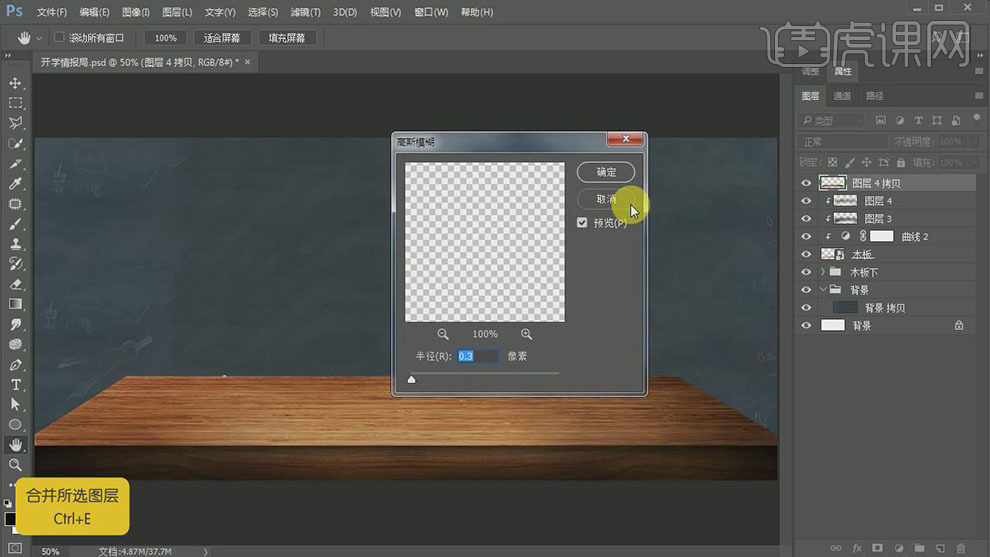
14.单击【滤镜】-【模糊】-【动感模糊】,具体参数如图示。具体效果如图示。
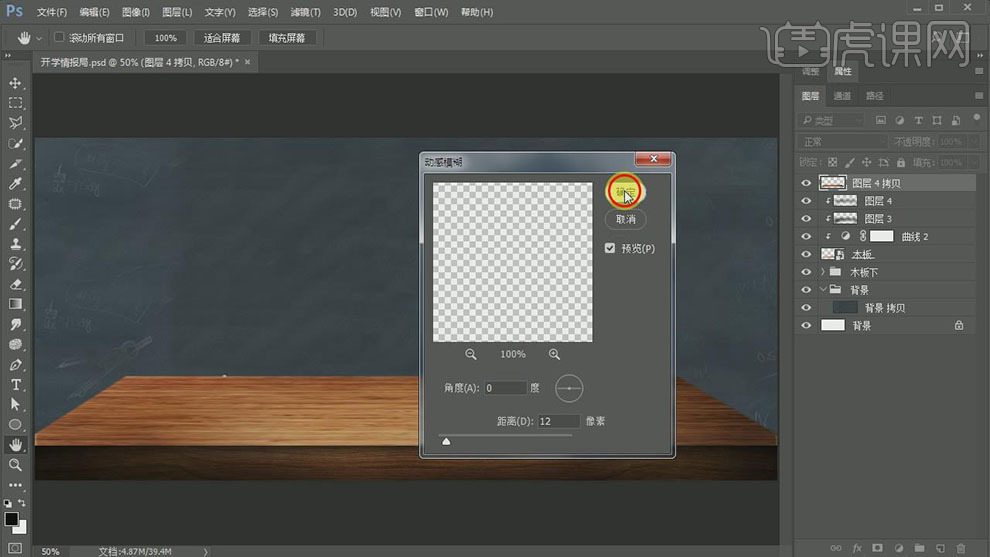
15.【不透明度】46%,【选择】所有的关联图层,按【Ctrl+G】编组,【重命名】桌面。具体效果如图示。
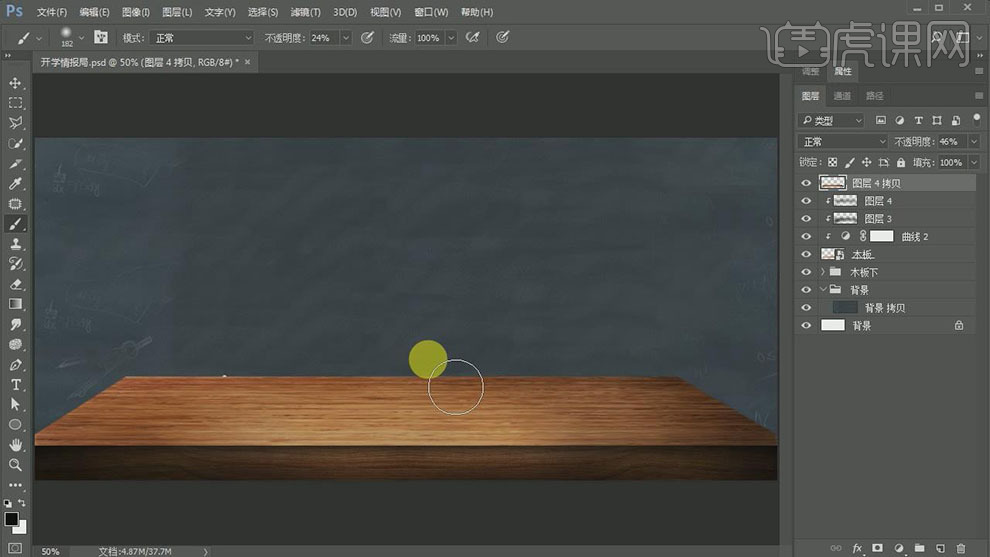
16.【拖入】准备好的电脑关联素材,调整大小,排列至画面合适的位置。具体效果如图示。
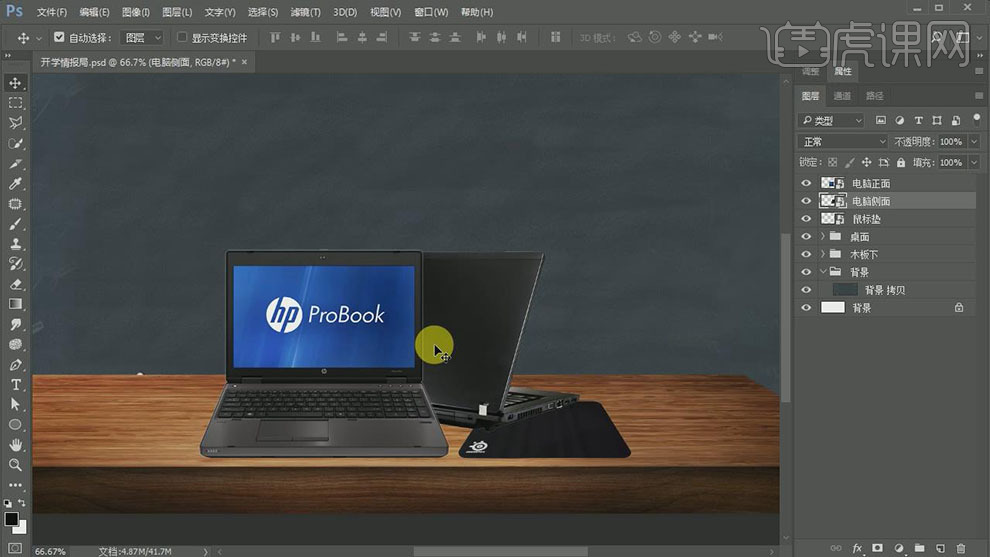
17.使用【套索工具】调整电脑背面素材细节部分,【拖入】准备好的画面素材,调整大小和透视,放置鼠标垫上方合适的位置,【右击】-【创建剪切蒙版】,【不透明度】64%。具体效果如图示。
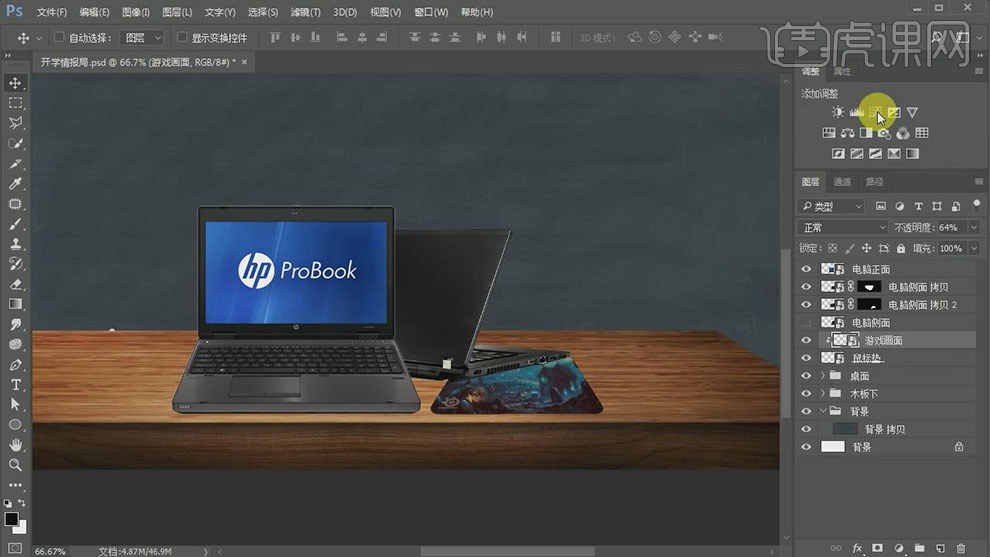
18.【新建】曲线图层,单击【剪切蒙版】,具体参数如图示。具体效果如图示。
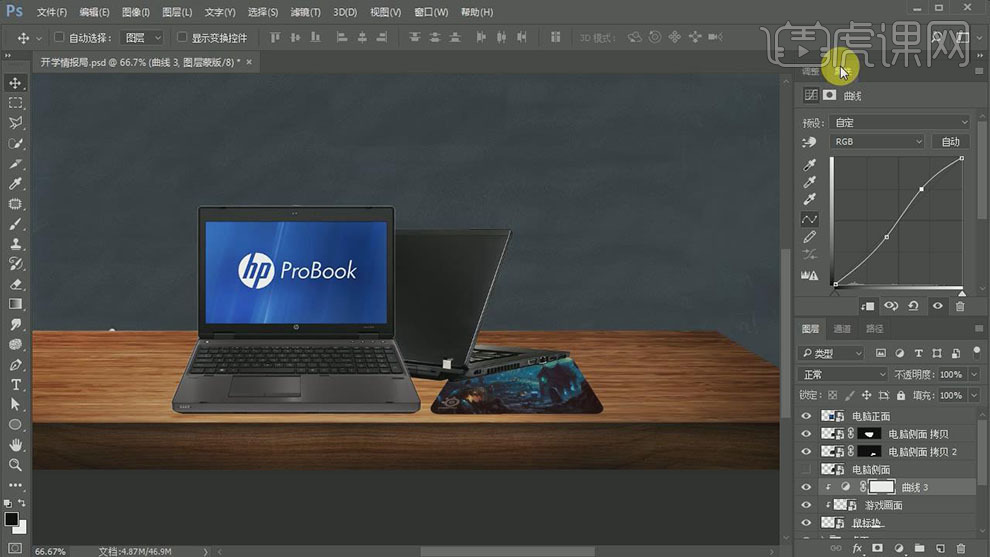
19.使用【矩形工具】绘制电脑画面大小的矩形,【拖入】准备好的电脑画面素材,调整大小,放置顶层,按Alt键单击【创建剪切蒙版】。【新建】曲线图层,单击【剪切蒙版】,具体参数如图示。具体效果如图示。

20.【新建】剪切蒙版图层,【图层模式】叠加,【不透明度】51%。使用【渐变工具】,【渐变颜色】白蓝渐变,在画面拖出合适的渐变效果。具体效果如图示。

21.【选择】电脑关联图层,按【Ctrl+G】编组,【重命名】电脑。【拖入】档案袋,调整大小和透视,放置画面合适的位置。使用【矩形工具】绘制合适大小的矩形,调整透视放置画面合适的位置,【图层模式】正片叠底。添加【图层蒙版】,使用【画笔工具】涂抹多余的部分。具体效果如图示。

22.使用【文字工具】,依次输入文字,选择合适的颜色和字体,调整大小和文字透视,排列至画面合适的位置。【选择】所有的关联图层,按【Ctrl+G】编组,【重命名】档案袋。具体效果如图示。

23.【新建】曲线图层,单击【剪切蒙版】,具体参数如图示。具体效果如图示。

24.【新建】色相饱和度图层,单击【剪切蒙版】,具体参数如图示。具体效果如图示。

25.【新建】剪切蒙版图层,【图层模式】叠加,【不透明度】80%。使用【渐变工具】,【渐变颜色】黑白渐变,在画面拖出合适的渐变效果。具体效果如图示。

26.【拖入】准备好的地球仪素材,调整大小放置画面合适的位置。打开【图层模式】-【投影】,具体参数如图示。具体效果如图示。
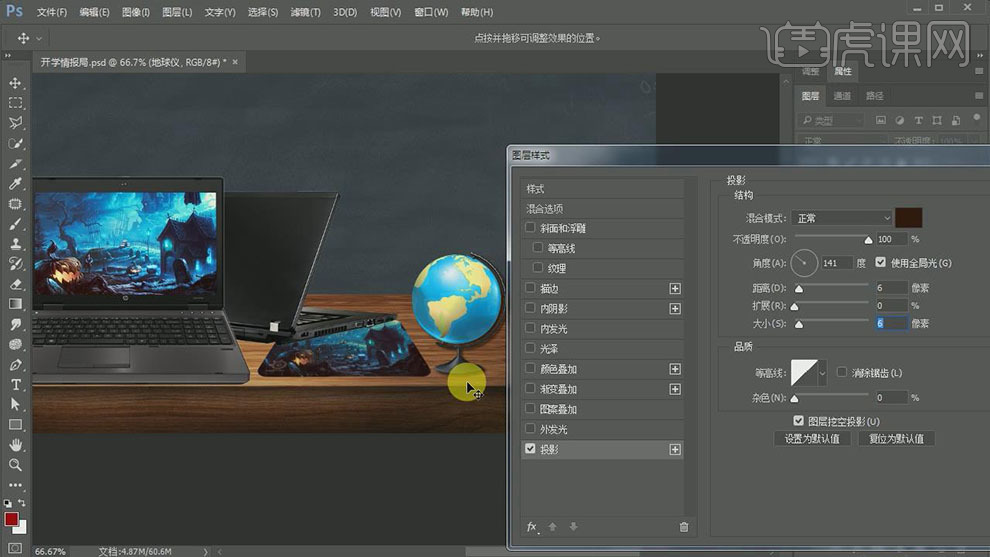
27.【选择】投影效果,【右击】-【创建图层】。添加【图层蒙版】,使用【画笔工具】涂抹多余的部分。具体效果如图示。




 复制
复制